ここでは、「リモートワイプ」の実行方法やキャンセル方法、キャンセル実行結果の確認方法について説明します。
リモートワイプは、デバイス内のデータを初期化する機能です。リモートワイプを実行したデバイスは、工場出荷時の状態になります。
リモートワイプを実行する
ここでは、リモートワイプを実行する方法を説明します。
| リモートワイプの注意事項
・リモートワイプを実行すると、MDMプロファイルや全ての構成プロファイルの設定情報がデバイスから削除されるため、管理サイトからの命令は一切受け付けなくなります。また、ダッシュボード画面の「情報更新待ちデバイス」の欄に表示されるようになります。 ・T2チップ搭載のMacデバイスは、ワイプのご利用ができません。 ・リモートワイプした後は、ディスク削除とMacOS再インストールが必要になります。手順につきましてはApple社にお問い合わせ頂ければ幸いです。 ・M1チップ搭載のMacデバイスは、システムロックPINコードの入力は行われません。 ・macOS 12(Monterey)の一部機種ではワイプのご利用ができない場合があります。 |
| ・リモートワイプの命令が実行されない場合、ダッシュボード画面の「リモートワイプ待機デバイス」の欄に表示されますので、確認してください。 ・リモートワイプ実行後は、管理サイトの「デバイス一覧」画面から対象デバイスが削除されます。また、ログ検索のデバイス削除の項目に一覧表示されるようになります。ログ検索については、「6.2.1. 管理サイトで実行された操作ログを確認する」を参照してください。 |
1.「デバイス一覧」画面を表示し、リモートワイプを実行したいデバイス名をクリックします。
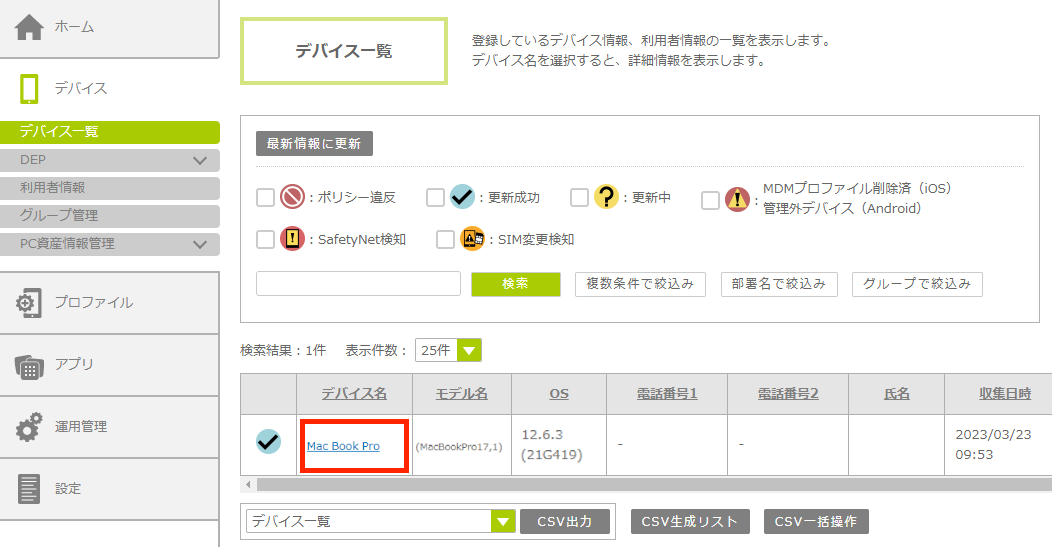
詳細情報の画面が表示されます。
2.「利用者」の項目の「リモートワイプ」ボタンをクリックします。

確認画面が表示されます。
3.リモートワイプを実行したいデバイスであることを確認し、「OK」ボタンをクリックします。
リモートワイプの実行要求メールが管理者に送信されます。
利用者のデバイスが初期化され、工場出荷時の状態になります。
その後、リモートワイプの実行完了メールが管理者に送信されます。
| リモートワイプが実行できない場合
以下の点を確認してください。 ・対象デバイスの電源が入っているか ・対象デバイスが通信できる状態か |
リモートワイプをキャンセルする
リモートワイプの実行を指示した後、リモートワイプが実行されるまでの間に、リモートワイプの実行指示をキャンセルすることができます。
| リモートワイプキャンセルの注意事項 リモートワイプをキャンセルしても、必ずしもキャンセルの実行結果が保証されるものではありません。対象デバイスが圏外にあったり、電源が入っていなかったりする場合は、キャンセルが実行されません。必ず「ログ検索」画面でキャンセルの実行結果を確認してください。詳細については、「リモートワイプのキャンセル実行結果を確認する」を参照してください。 |
| リモートワイプをキャンセルすると、ダッシュボード画面の「リモートワイプ待機デバイス」の欄からデバイスの表示が削除されます。また、キャンセルの実行結果は「ログ検索」画面に表示されます。 |
1.「デバイス一覧」画面を表示し、リモートワイプをキャンセルしたいデバイス名をクリックします。
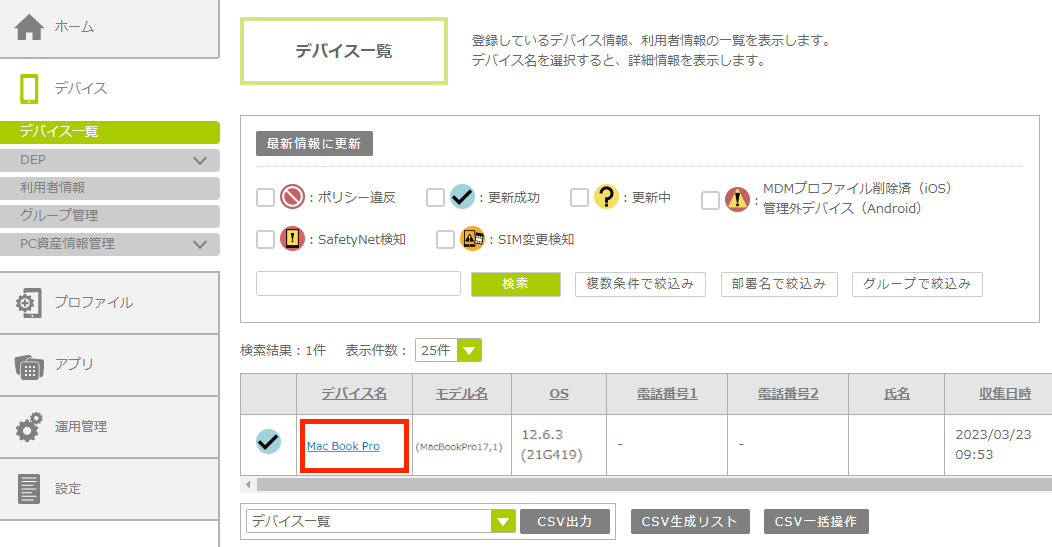
詳細情報の画面が表示されます。
2.「利用者」の項目の「ワイプキャンセル」ボタンをクリックします。
リモートワイプの実行を指示した後、リモートワイプが実行されるまでの間は、「ワイプキャンセル」ボタンが表示されます。

確認画面が表示されます。
3.リモートワイプをキャンセルしたいデバイスであることを確認し、「OK」ボタンをクリックします。
リモートワイプのキャンセル実行要求メールが管理者に送信されます。
リモートワイプがキャンセルされた場合は、リモートワイプのキャンセル実行完了メールが管理者に送信されます。
リモートワイプがキャンセルされなかった場合は、リモートワイプが実行され、リモートワイプの実行完了メールが管理者に送信されます。
リモートワイプのキャンセル実行結果を確認する
ここでは、リモートワイプのキャンセル実行結果を確認する方法を説明します。
1.「運用管理」をクリックします。
「ログ検索」画面が表示されます。
2.「ログ種類」で「登録/変更/削除/出力」を選択し、「検索」ボタンをクリックします。
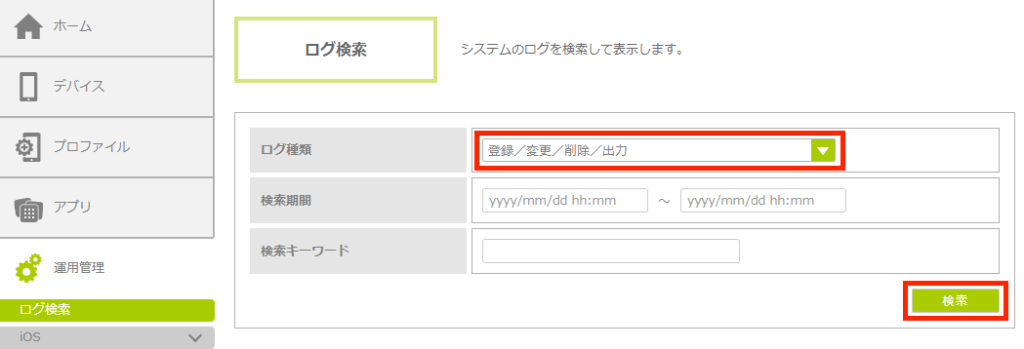
対象デバイスのログが一覧表示されます。
3.「内容」に「ワイプキャンセル」があることを確認します。
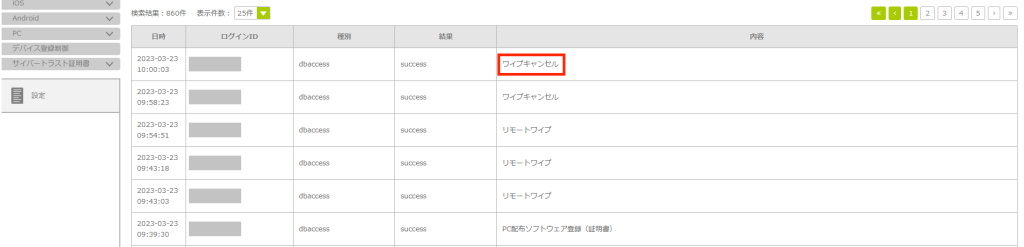
一覧には、リモートワイプの実行やキャンセルの指示を受け付けたものが表示されます。実際にキャンセルが実行されたかどうかは以下の手順で確認します。
4.「ログ種類」で「リモートロック/リモートワイプ/パスコード一時解除」を選択し、「検索」ボタンをクリックします。
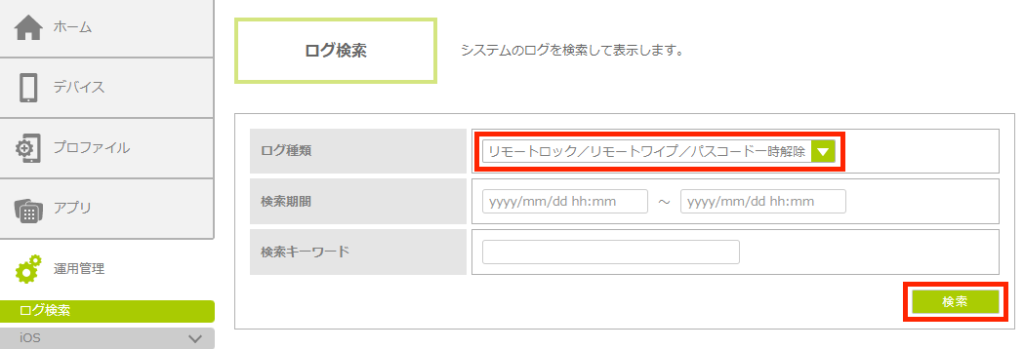
実行結果が一覧表示されます。
キャンセルが成功した場合、「種別」が「EraseDevice」のデバイスに対して、「結果」が「cancel」と表示されます。
キャンセルされず、リモートワイプが実行された場合、「種別」が「EraseDevice」のデバイスに対して、「結果」が「success」と表示されます。
